软件安装报错问题有需要远程文章末尾获取联系方式,可以帮你远程处理各类安装报错。
Mastercam 提示“预览版已到期,软件无法打开”出现报错提示
当尝试启动 Mastercam 时,用户收到错误提示“预览版已到期”(如 "Preview/Trial version has expired"),导致软件无法正常使用。此问题通常与许可证状态相关,常见于以下场景:
①、试用版(预览版)许可证过期
使用的Mastercam过了试用期。
②、正式版许可证未正确激活或失效
使用的Mastercam没有激活成功或是已经失效。
③、系统时间/时区设置异常,导致软件误判许可证有效期
计算机日期、时间或时区设置错误(如设置为未来日期),导致软件检测到许可证“提前过期”。
④、许可证过期:试用版(预览版)默认有30天使用期限
到期后需激活正式版或是激活出现问题。安装的是Mastcam预览版是测试版,非正式版本身有一定的限制。
⑤、软件残留问题
卸载旧版本 Mastercam 时未彻底清理注册表和临时文件,导致冲突。
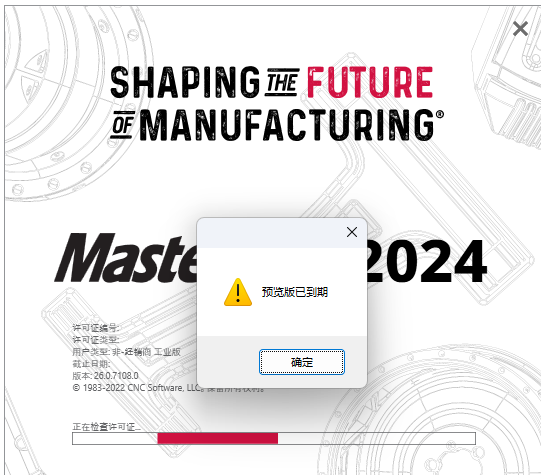
Mastercam 提示“预览版已到期,软件无法打开”出现报错提示的解决方案
1. 确认许可证状态
步骤:
打开 Mastercam 安装目录下的 License Manager(如 C:\Program Files\Mastercam 2023\LicenseManager)。
运行 HaspX_Utility.exe 或类似工具,检查许可证类型和到期日期。
若显示为“Trial”或“Expired”,需激活正式许可证。
2. 检查系统时间与时区
步骤:
右键点击系统任务栏时间 → “调整日期/时间” → 确保日期、时间和时区(如 GMT+8)正确。
同步时间服务器:启用 “自动设置时间” 并手动同步。
3. 重新配置许可证服务
步骤:
按 Win + R 输入 services.msc,找到 “HASP License Manager” 服务,右键选择 重启。
若服务未运行,将其启动类型设为 “自动” 并启动服务。
使用 Mastercam 安装包中的 “Repair” 功能修复许可证组件。
4. 清理残留文件(彻底卸载)
步骤:
通过控制面板卸载 Mastercam。
手动删除残留文件夹:
C:\Program Files\Mastercam
C:\Users\你的用户名\Documents\My Mastercam 2023
使用清理工具(如 Revo Uninstaller)扫描注册表残留项并删除。
重新安装 Mastercam 并激活。
5.换mastercam软件版本
有些是软件版本本身是早期的预览版,mastercam版本出问题。可以从下面下载后重新安装下软件。
https://mp.weixin.qq.com/mp/appmsgalbum?__biz=MzkyNDcxMTk2Ng==&action=getalbum&album_id=3587687360118243331#wechat_redirect
软件安装报错问题有需要远程文章末尾获取联系方式,可以帮你远程处理各类安装报错。
需要远程安装软件或处理安装报错问题,联系客服微信:82556499




评论